Oracle SalesでのMicrosoft ExchangeのEメール統合
Microsoft ExchangeのEメール統合により、営業担当は、Oracle Salesの「担当者」、「アカウント」、「商談」および「リード」作業領域からEメールを送信できます。 作業領域から移動することなく、作業中の特定のレコードに関連するEメール会話全体を表示できます。
Exchange Eメールの概要
Exchange Eメール統合により、送信されたEメールがアクティビティ・フィードおよびネイティブEメール・クライアントの送信済アイテム・フォルダに保存されます。 受信者が返信すると、返信は最初に送信されたEメールのスレッドとしてアクティビティ・フィードに表示されます。 返信は送信者の受信トレイにも保存されます。
次に、Exchange Eメール統合プロセスの図を示します:
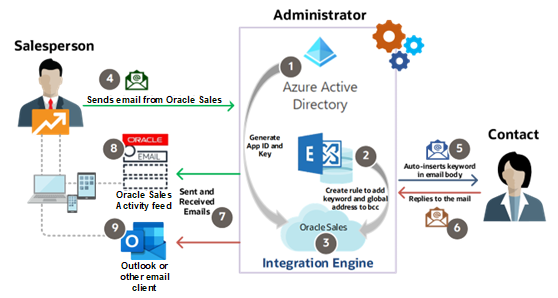
この表は、統合ステップの詳細を示しています:
| 統合ステップ | 説明 |
|---|---|
|
管理者がExchange統合を設定します |
次の3つの領域で統合を設定します。
Microsoft Azureでの作業(コールアウト1): 統合用のアプリケーションを作成し、読取り、書込みおよび送信のアプリケーション・アクセス許可を付与します。 これにより、アプリケーションはメールボックスにアクセスできます。 Microsoft Exchange Serverでの作業(コールアウト2): 送信済および受信済Eメールの件名およびEメール本文でキーワードを検索するルールを作成し、グローバル・アドレスを Oracle Salesでの作業(コールアウト3): プロファイル・オプションを使用して、SalesのEメール・サーバーとしてExchangeを設定します。 Eメール統合ページを使用して、Azureで作成したアプリケーションをExchangeで作成したルールに関連付けます。 この関連付けは、統合エンジンがOracle SalesのEメール作成アクションを制御することを意味します。 |
|
ユーザーがSalesからEメールでの会話を開始します |
Salesから担当者にEメールが送信されると(コールアウト4)、統合エンジンはEメール本文の目立たない場所にキーワードを挿入し(コールアウト5)、担当者に送信します。 Exchange(ルールに基づく)は、キーワードを含むEメールのコピーを送信者のグローバル・アドレスに転送し、Salesのアクティビティ・フィード(コールアウト8)に保存します。 |
|
Oracle Salesの返信が受信者の返信および営業担当に表示されます |
受信者が返信すると(コールアウト6)、統合エンジンは、最初に送信されたEメールに自動挿入されたキーワードを識別することで、Salesのアクティビティ・フィードに返信を表示します。 スレッド内の送受信されたすべてのEメール会話(コールアウト7)が、Oracle Salesのアクティビティ・フィードに表示されます。 ユーザーがOutlookなどのネイティブ・クライアントを使用している場合、電子メール・チェーンは、送信者のネイティブ電子メール・クライアントの送信済アイテムおよび受信ボックスにも表示されます(コールアウト9)。 |
Microsoft Azureの設定ステップ
Exchange Eメール統合にMicrosoft 365アドインのアプリケーションIDとキーを再利用した場合は、Microsoft Azureでの設定に進む前に、FAQ「Microsoft 365アドイン用にアプリがMicrosoft Azureにすでに登録されています。 そのアプリのアプリケーションIDとキーをExchange Eメール統合用に再利用できますか。」を参照してください。
Microsoft Graph APIを使用するExchange Eメール統合用に新しいアプリケーションを作成するステップは、次のとおりです:
- https://portal.azure.comでMicrosoft Azureにサインインします。
- Azureサービスで、「Azure Active Directory」をクリックします。
- Azure Active Directoryの「概要」ページの左ペインで、「アプリの登録」をクリックします。
- 「新規登録」をクリックします。
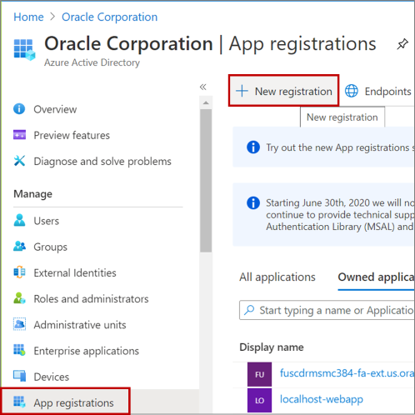
- 「アプリケーションの登録」ページで、次のエントリを作成します。
- 名前を入力します。
- 「サポートされているアカウントの種類」で、「この組織ディレクトリのみに含まれるアカウント(テナント名 - シングル テナント)」が選択されていることを確認します。
- 「登録」をクリックします。
- Microsoft Azureにより、アプリケーションのIDが登録および生成されます。 このサンプル・イメージに示すように、後で使用するためにアプリケーション(クライアント) IDをコピーします。
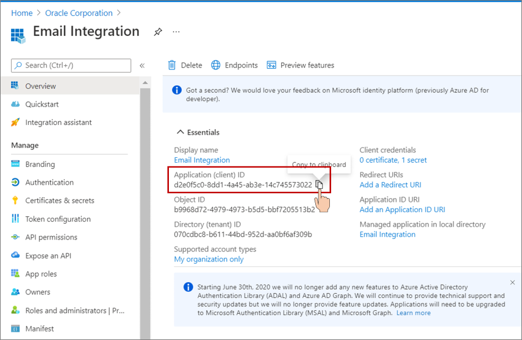
- 「証明書とシークレット」に移動して、シークレットまたはアプリケーション・キーを生成します。
- このサンプル・イメージに示すように、「証明書とシークレット」の「クライアント シークレット」セクションで、「新しいクライアント シークレット」をクリックします。
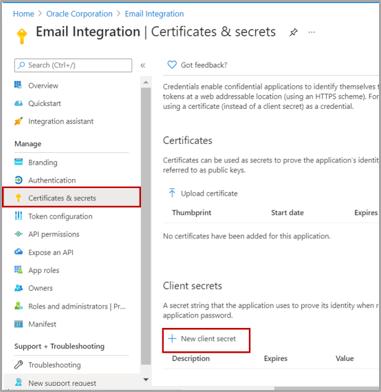
- 名前を入力します(たとえば、
Email Integration Secret)。 - 最長の期間を選択します。 開始日から2年間までが許可されています。
- 「追加」をクリックします。
- このサンプル・イメージに示すように、生成された文字列を「値」フィールドからコピーします。 値はアプリケーション・キーです。
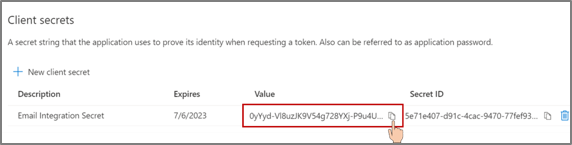
- このサンプル・イメージに示すように、「証明書とシークレット」の「クライアント シークレット」セクションで、「新しいクライアント シークレット」をクリックします。
- 「APIのアクセス許可」に移動し、「アクセス許可の追加」をクリックします。
「APIのアクセス許可」ナビゲーション・ノードと「権限の追加」オプションのサンプル・イメージを次に示します:
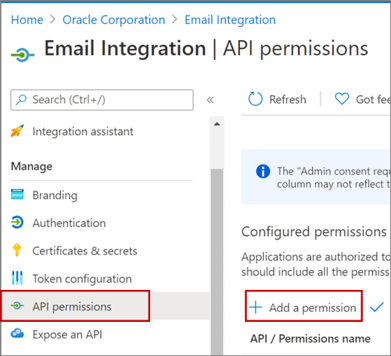
- このサンプル・イメージに示すように、「APIアクセス許可の要求」で、Microsoft APIの下にあるAzure Active Directory Graphをクリックします。
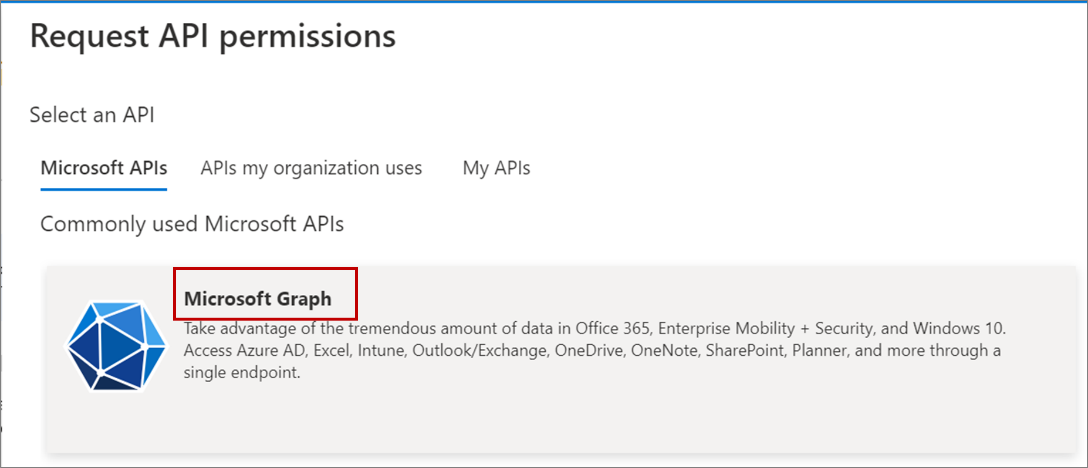
-
「アプリケーションの許可」をクリックします。
「アプリケーションの許可」オプションのサンプル・イメージを次に示します:
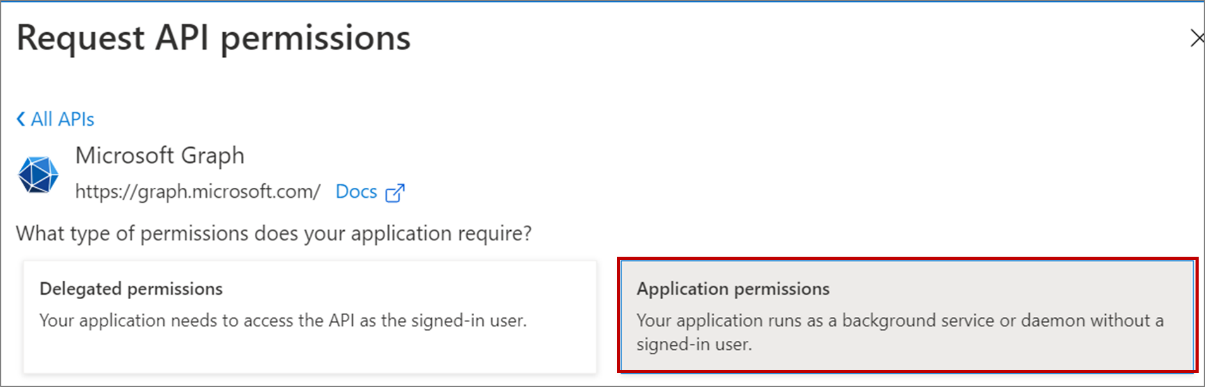
-
このサンプル・イメージに示すように、Mailを展開し、Mail.ReadWriteおよびMail.Sendのアクセス許可を選択します。
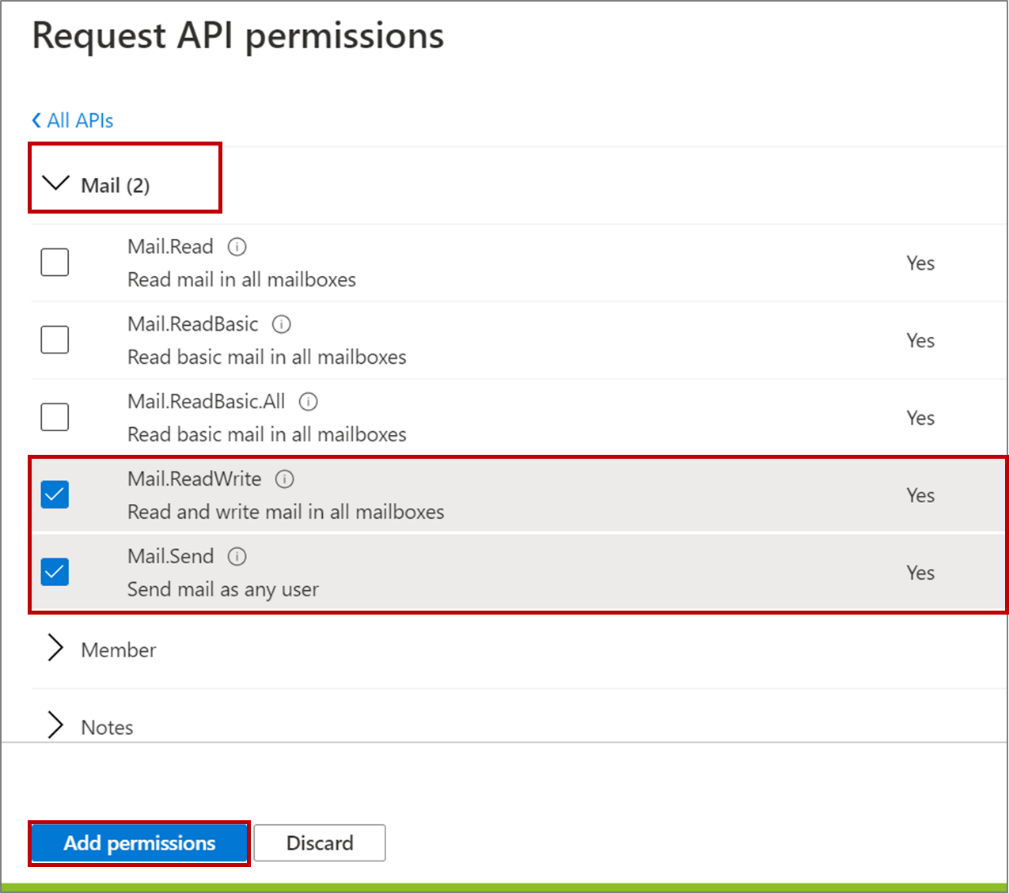
- 「アクセス許可の追加」をクリックします。
- このサンプル・イメージに示すように、「APIアクセス許可の要求」で、Microsoft APIの下にあるAzure Active Directory Graphをクリックします。
-
このサンプル・イメージに示すように、デフォルトのデリゲートされたアクセス許可User.Readを削除します。
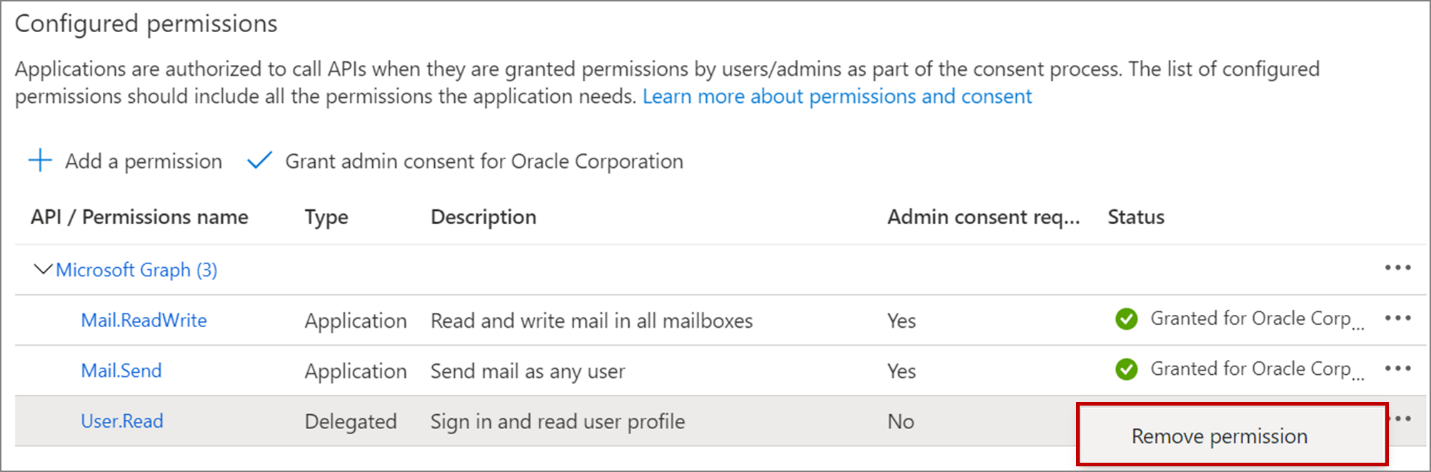
-
このサンプル・イメージに示すように、「管理者の同意の付与」をクリックし、「はい」をクリックします。
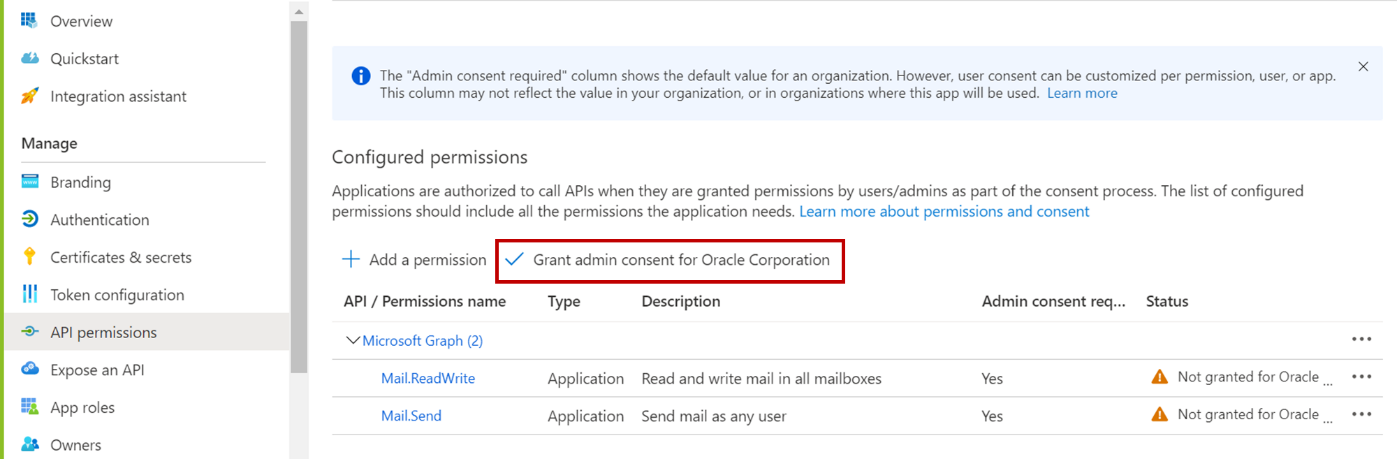
このサンプル・イメージに示すように、アクセス許可のステータスが「付与されました」に変わります。
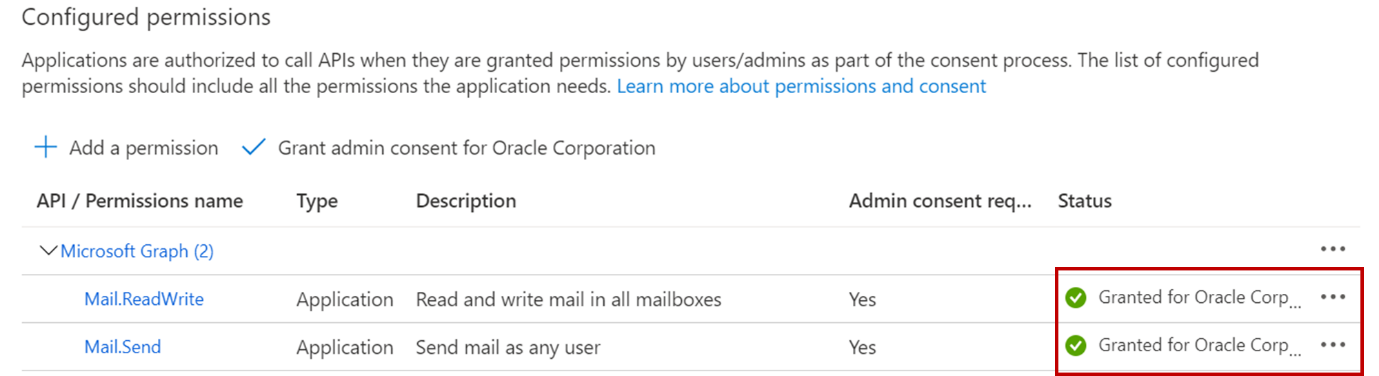
Microsoft Exchange管理センターの設定ステップ
- https://admin.exchange.microsoft.com/でMicrosoft Exchangeにサインインします。
- に移動します。ノート: VPNに接続している場合は、ネットワーク設定でMicrosoft Exchangeへのアクセスが許可されていることを確認してください。 それ以外の場合は、ルールを設定する前にVPNから切断する必要があります。
- プラス・アイコンをクリックし、「新しいルールの作成」を選択します。
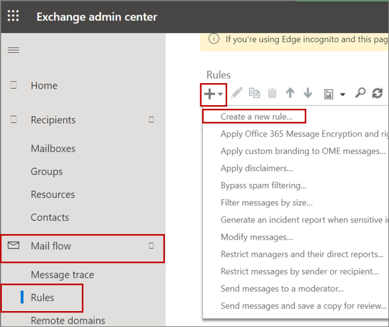
- 名前を入力します。
- 「このルールを適用する条件」に対して「件名または本文にルールを含む」を選択し、キーワードを入力します。 Microsoft Exchangeでは多数のキーワードを追加できますが、キーワードを1つのみ追加します。 ここに入力するキーワードは、営業アプリケーションのEメール統合設定で非表示キーワードとして使用されます。
- 「実行する処理」で、「メッセージをBCCで送信する」を選択します。
- グローバル・アドレスを追加して、「OK」をクリックします。
ここに入力するEメールは、営業アプリケーションのEメール統合設定で使用されます。
- 「保存」をクリックします。
- 優先度が最高に設定されていることを確認します。
- 優先度を最高に設定するには、このサンプル・イメージに示すように、ルールを選択して「編集」アイコンをクリックします。
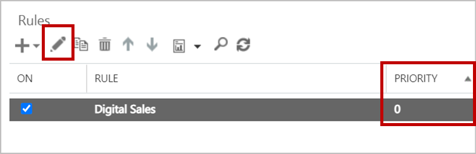
- ルールの編集モードで、「優先度」を
0に設定し、変更内容を保存します。
Sales設定ステップでのEメール統合
「Microsoft 365の管理」タスクを使用して、Eメール統合の設定を構成します。
- 「設定と保守」作業領域で、「Microsoft 365の管理」タスクを使用します。に移動します。
- 「Microsoft 365の管理」ページで、「Eメール統合」タブに移動します。
- 統合通知を読み、同意します。
- 「Eメール統合」タブで、次のように入力します。
- Microsoft Azureで生成されたアプリケーションIDを入力します。
- Microsoft Azureで生成されたアプリケーション・キー・シークレット値を入力します。
- Oracle Salesなどの他のアプリケーションでEメール統合サービスを使用できるように、「Eメール統合使用可能」チェック・ボックスを選択します。
- 「Eメール統合アドレス」に、Microsoft Exchangeポータルで作成されたルールで指定したグローバルEメールを入力します。
- 「Eメール統合キーワード」に、Microsoft Exchangeポータルで作成されたルールに入力したキーワードを入力します。
- 「保存してクローズ」をクリックします。
- 「管理者プロファイル値の管理」タスクに移動し、「デジタル営業Eメール・オプション使用可能」(ORA_ZCA_DS_EMAIL_OPTIONS)プロファイル・オプションを検索し、次のサイト値を選択します:
- MS Exchange (OSネイティブUI使用): Microsoft Exchange経由でEメール・フローをルーティングし、AppleメールなどのネイティブEメール・クライアントを使用するには、これを選択します。 ユーザーがOracle Salesで「Eメールの作成」をクリックすると、ネイティブ・クライアントの作成ウィンドウが表示されます。
- MS Exchange (Redwood Compose UX使用): Eメールを作成するためのOracle Sales UIを選択し、Microsoft Exchange Server経由でEメールを送受信するには、これを選択します。
- MS Exchange Office365 UI: Microsoft Exchange経由でEメール・フローをルーティングし、Microsoft 365 (Outlook)をEメール・クライアントとして使用するには、これを選択します。 ユーザーがOracle Salesで「Eメールの作成」をクリックすると、Microsoft 365クライアントが表示されます。
ノート: Oracle Emailは、「デジタル営業Eメール・オプション使用可能」プロファイル・オプションのデフォルト・サイトです。 Eメール・フローは、Oracle SalesをEメール・クライアントとして使用して、Oracle Emailサービスを介してルーティングされます。 営業担当は、Oracle Sales UIを使用してEメールを送受信します。
Exchange同期プロセスの実行
Microsoft ExchangeのEメール同期スケジュール済プロセスを実行して、Oracle Salesのアクティビティ・リストにインバウンドEメールを表示します。
このジョブの詳細は、Microsoft ExchangeのEメール同期ジョブのトピックを参照してください。